-Цитатник
http://www.kakprosto.ru/kak-66401-kak-sshit-ugolok-dlya-novorozhdyonnogo Одной из принад...
ПЕРЕДНИЧЕК-слюнявчики. - (0)...
Долгожданный МК на одеяло-трансформер - (0)http://www.stranamam.ru/post/1416084/ Итак, для пошива такого одеяла вам потребуется: 1....
Пеленка-рубашка - (0)Наткнулась на вот такой МК пеленки-трансформера для новорожденного! Хоть МК и на английском, по ф...
Элегантный женственный свитер с воротником гольф! - (0)Мягкость, красота и элегантность: дизайн, соединяющий все эти качества, — для активных...
-Рубрики
- Прически (6)
- Аудио книги (2)
- Кулинария (1520)
- Закуски (85)
- Тесто (48)
- Национальные блюда (38)
- Пасха (25)
- Вторые блюда (23)
- В мультиварке (11)
- Гарниры (10)
- Десерты (211)
- Заготовки (143)
- Из морепродуктов (110)
- Мясные блюда (180)
- Блюда из птицы (92)
- Напитки (58)
- Овощные блюда (74)
- Праздничный стол (140)
- Первые блюда (23)
- Разное (103)
- Салаты (184)
- Соусы (51)
- Специи (9)
- Украшение блюд (60)
- В микроволновке (14)
- В аэрогриле (23)
- Выпечка (635)
- Хлеб (10)
- Торты (180)
- Пироги, шарлотки (107)
- Пирожные, печенье (124)
- Рукоделие (1975)
- Мебель (51)
- Цветы из ткани (33)
- Джутовое плетение (25)
- Видео мастер-классы (5)
- Вышивка (364)
- Роспись (89)
- Декупаж (148)
- Декор бутылок и бокалов (100)
- Куклы, игрушки (149)
- Квилинг (8)
- Макраме (7)
- Мыло ручной работы (35)
- Плетение из газет (219)
- Пасха (50)
- Пейп-арт (15)
- Разное (251)
- Свечи (21)
- Трафареты, шаблоны (92)
- Гильоширование (1)
- Моё творчество (1)
- Шитьё (126)
- Бисер (160)
- Бижутерия (24)
- Деревья (14)
- Цветы (13)
- Вязание (441)
- Румынское(шнурковое)кружево. (12)
- Спицами (205)
- Крючком (72)
- Лепка (399)
- Формы (9)
- Полимерная глина (113)
- Холодный фарфор (78)
- Соленое тесто (58)
- Красота и здоровье (206)
- Дизайн интерьера (196)
- Разное (65)
- Ванные комнаты, сан.узлы (16)
- Гостиные (16)
- Кухни (27)
- Спальни (16)
- Лоджии, балконы... (10)
- Детская комната (11)
- Прихожие и коридоры (6)
- Освещение (6)
- Камины (11)
- Строительство и ремонт (25)
- Стили (25)
- Декор интерьера (148)
- Мебель (32)
- Мелочи (25)
- Шторы и ламбрекены (59)
- Текстиль (9)
- Стены (22)
- Комнатные растения (109)
- Вредители (2)
- ПОЛЕЗНЫЕ СОВЕТЫ (86)
- фото семья (0)
- НЕПОЗНАННОЕ, ЗАГАДКИ МИРА (43)
- Магия, астрология, тесты (31)
- Вокруг света (105)
- Новый Год (130)
- Всё для фото и видио (201)
- Программы (25)
- Уроки Фотошопа (25)
- Советы, позы (11)
- Интернет (109)
- Программы (58)
- Картинки (81)
- Картины (63)
- Красивые фото (57)
- Мода (45)
- Маникюр (8)
- Уроки рисования (46)
- Для компа (35)
- Фильмы (67)
- Позитив (50)
- Видеоконцерты (3)
- Заработок в интернете (20)
- Музыка (47)
- Это интересно (108)
- Прикладное творчество (114)
- Технологические новинки (14)
- Все для ЛИ. РУ (221)
- Рамочки, темы (59)
- Украшения (56)
-Музыка
- Smokie - What Can I Do (1976)
- Слушали: 16415 Комментарии: 0
- Новый Год по сугробам идет
- Слушали: 14761 Комментарии: 0
- Романтическая мелодия
- Слушали: 394922 Комментарии: 0
- Нюша_Это Новый год
- Слушали: 3436 Комментарии: 0
- Может кто-нибудь подскажет, что это за композиция?
- Слушали: 30894 Комментарии: 0
-Поиск по дневнику
-Подписка по e-mail
-Статистика
Записей: 6393
Комментариев: 238
Написано: 6693
Секреты и хитрости Windows 7 |
Многие пользователи не знают элементарных секретов и хитростей windows 7, которые могли бы заметно облегчить их жизнь за компьютером.
Эта статья постарается исправить данную проблему. Здесь приведены далеко не все секреты и хитростиWindows 7, а лишь самые интересные.
Если у Вас есть желание – можете добавить в комментариях к записи и свои. А сейчас давайте разберем небольшой список полезных секретов и хитростей Windows 7.
1. Запускаем программы прямо из панели задач — Win+1,2,3,4…
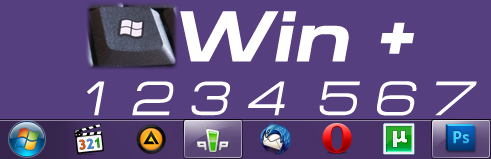 Большинство пользователей закрепляют самые часто используемые ярлыки на панели задач. Но далеко не все знают что запускать их оттуда можно ещё и с помощью горячих клавиш Win+порядковый номер ярлыка.
Большинство пользователей закрепляют самые часто используемые ярлыки на панели задач. Но далеко не все знают что запускать их оттуда можно ещё и с помощью горячих клавиш Win+порядковый номер ярлыка.
2. Заглянуть на десктоп
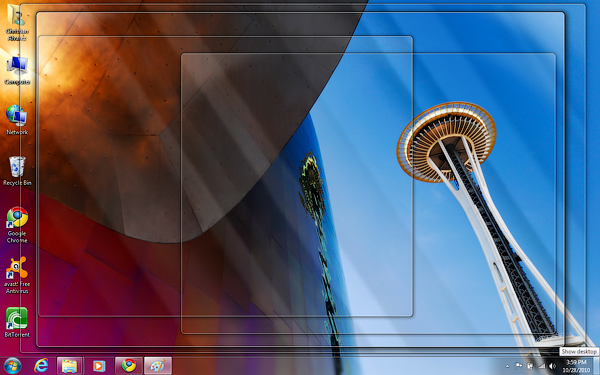 Вы, наверное, видели маленький прямоугольник в правом нижнем углу экрана? Он отвечает за так называемый «Aero Peek». При клике по нему сворачиваются все открытые окна (также, можно использовать Win+D). Если просто навести на него мышку, по все открытые окна ненадолго станут прозрачными. Для этого также имеется горячая клавиша: Win+Пробел
Вы, наверное, видели маленький прямоугольник в правом нижнем углу экрана? Он отвечает за так называемый «Aero Peek». При клике по нему сворачиваются все открытые окна (также, можно использовать Win+D). Если просто навести на него мышку, по все открытые окна ненадолго станут прозрачными. Для этого также имеется горячая клавиша: Win+Пробел
3. Переключение окон в 3D
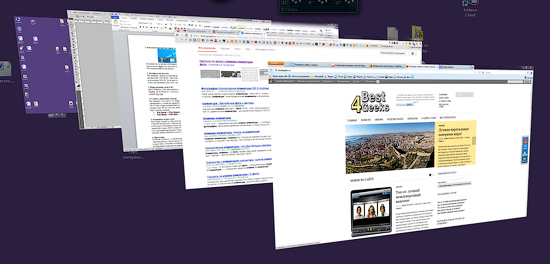 Ещё в Windows Vista была кнопка на панели задач, отвечающая за переключение окон в режиме WinFlip 3D. В Windows 7 эта возможность сохранилась, она запускается с помощью комбинации клавиш Win+Tab
Ещё в Windows Vista была кнопка на панели задач, отвечающая за переключение окон в режиме WinFlip 3D. В Windows 7 эта возможность сохранилась, она запускается с помощью комбинации клавиш Win+Tab
4. Удобное управление окнами
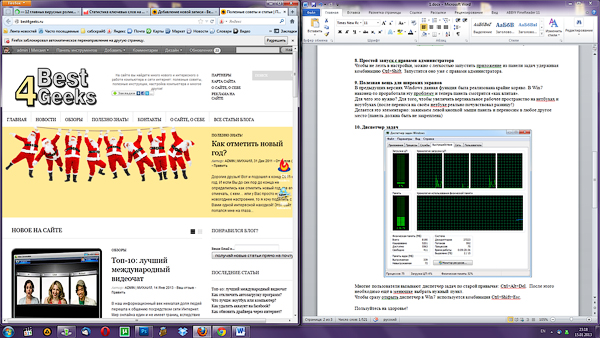
В Windows 7 управление окнами программ сделано гораздо проще чем в предыдущих версиях. Окно можно как закрепить к любой стороне экрана, пододвинув его к соответствующему краю, так и свернуть\развернуть с помощью двойного щелчка по нижней границе. Так вот, все эти действия можно гораздо упростить с помощью следующих горячих клавиш:
Win+СтрелкаВлево и Win+СтрелкаВправо — прикрепить окно
Win+СтрелкаВверх и Win+СтрелкаВниз — развернуть, восстановить и свернуть окно
Win+Shift+Вверх и Win+Shift+Вниз — разворачивает и восстанавливает окно по вертикали
5. Открываем второе окно
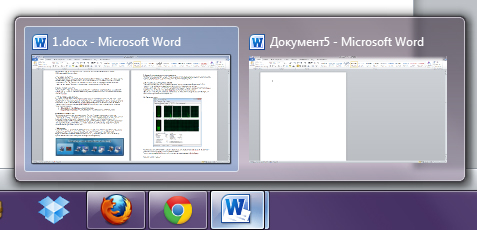 Некоторых заводит в тупик ситуация, когда в Windows 7 нужно открыть второе окно уже открытойпрограммы. С панели задач клик по ярлыку лишь сворачивает\разворачивает программу и пользователи начинают искать ярлыки в «Пуске». Делать этого совсем не обязательно – попробуйте зажать Shift и кликнуть на ярлык программы в панели задач – откроется вторая копия уже запущенной программы! Также это можно сделать, щёлкнув по тому же ярлыку средней кнопкой мышки (нажатием на колесико).
Некоторых заводит в тупик ситуация, когда в Windows 7 нужно открыть второе окно уже открытойпрограммы. С панели задач клик по ярлыку лишь сворачивает\разворачивает программу и пользователи начинают искать ярлыки в «Пуске». Делать этого совсем не обязательно – попробуйте зажать Shift и кликнуть на ярлык программы в панели задач – откроется вторая копия уже запущенной программы! Также это можно сделать, щёлкнув по тому же ярлыку средней кнопкой мышки (нажатием на колесико).
6. Проекторы
 Чтобы не мучиться с установкой драйверов на проектор и настройкой отображения, в Win7 была упрощена работа с проекторами. Переключение между режимами отображения можно осуществить с помощью комбинации клавиш Win+P. Доступные режимы: только компьютер, дублирование монитора, расширение монитора, только проектор.
Чтобы не мучиться с установкой драйверов на проектор и настройкой отображения, в Win7 была упрощена работа с проекторами. Переключение между режимами отображения можно осуществить с помощью комбинации клавиш Win+P. Доступные режимы: только компьютер, дублирование монитора, расширение монитора, только проектор.
7. Быстрый вызов программ
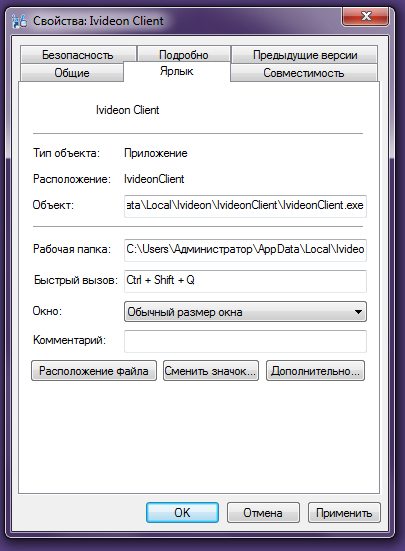 Данная функция удобна для тех, кому часто приходится запускать одни и те же программы. Чтобы как-то это упростить, можно настроить горячие клавиши на запуск любого ярлыка. Делается это просто: создаем ярлык, щелкаем правой кнопкой и заходим в его Свойства, переключаемся на вкладку «Ярлык», в пункте «Быстрый вызов» нажимаем комбинацию, которую хотим сделать для запуска этого ярлыка.
Данная функция удобна для тех, кому часто приходится запускать одни и те же программы. Чтобы как-то это упростить, можно настроить горячие клавиши на запуск любого ярлыка. Делается это просто: создаем ярлык, щелкаем правой кнопкой и заходим в его Свойства, переключаемся на вкладку «Ярлык», в пункте «Быстрый вызов» нажимаем комбинацию, которую хотим сделать для запуска этого ярлыка.
ЗЫ: эта возможность есть и в предыдущих Windows, но что-то мало кто ею пользуется.
8. Простой запуск с правами администратора
 Чтобы не лезть в настройки, можно с легкостью запустить приложение из панели задач удерживая комбинацию Ctrl+Shift. Запустится оно уже с правами администратора.
Чтобы не лезть в настройки, можно с легкостью запустить приложение из панели задач удерживая комбинацию Ctrl+Shift. Запустится оно уже с правами администратора.
9. Полезная вещь для широких экранов
![]()
В предыдущих версиях Windows данная функция была реализована крайне коряво. В Win7 наконец-то проработали эту проблему и теперь панель смотрится «как влитая».
Для чего это нужно? Для того, чтобы увеличить вертикальное рабочее пространство на нетбуках и ноутбуках (после переноса на своём нетбуке реально почувствовал разницу!)
Делается это элементарно: зажимаем левой кнопкой мыши панель и переносим в любое другое место (панель должна быть не закреплена)
10. Диспетчер задач
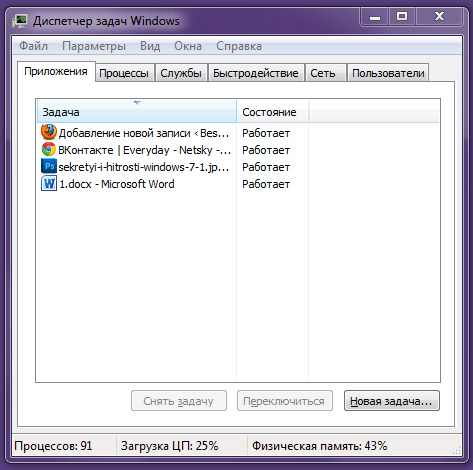 Многие пользователи вызывают диспетчер задач по старой привычке: Ctrl+Alt+Del. После этого необходимо ещё в менюшке выбрать нужный пункт.
Многие пользователи вызывают диспетчер задач по старой привычке: Ctrl+Alt+Del. После этого необходимо ещё в менюшке выбрать нужный пункт.
Чтобы сразу открыть диспетчер в Win7 используется комбинация Ctrl+Shift+Esc.
На этом секреты и хитрости Windows 7 не заканчиваются, их ещё огромное множество. А этими – пользуйтесь на здоровье!
Серия сообщений "Для компа":
Часть 1 - Не хочу быть чайником. Подборка 3
Часть 2 - Как сохранить видео с youtube
...
Часть 19 - Обои на рабочий стол - Тигр
Часть 20 - Самые необходимые программы для компьютера
Часть 21 - Секреты и хитрости Windows 7
Часть 22 - ИЗУЧАЕМ КОМПЬЮТЕР-настройка,помощь...
Часть 23 - Резервное копирование и восстановление ОС с помощью программы Acronis. Автор: araragi
...
Часть 33 - 10 функций Microsoft Word, которые пригодятся в работе!
Часть 34 - Секретные настройки Windows10 и способы их разблокировки!
Часть 35 - Как сменить ip адрес компьютера в Windows 7!
| Комментировать | « Пред. запись — К дневнику — След. запись » | Страницы: [1] [Новые] |






